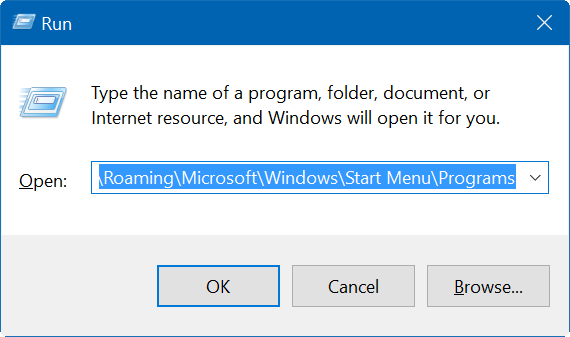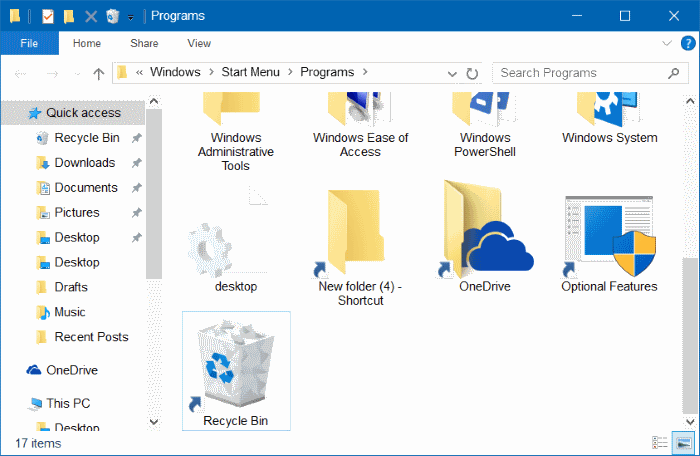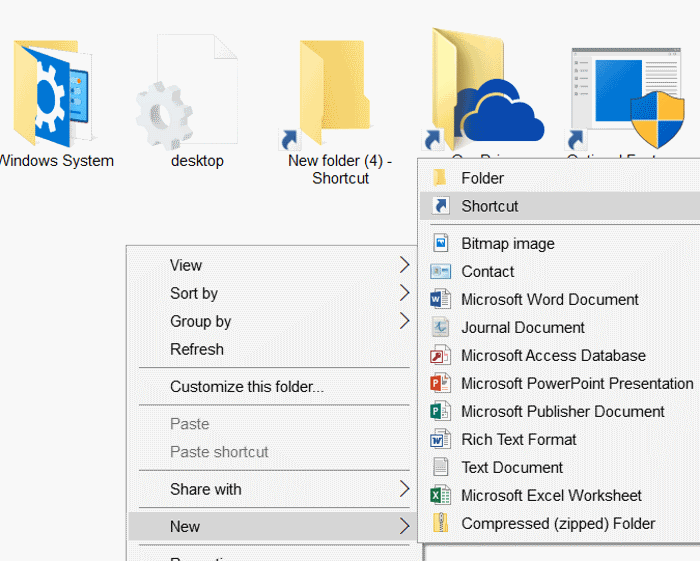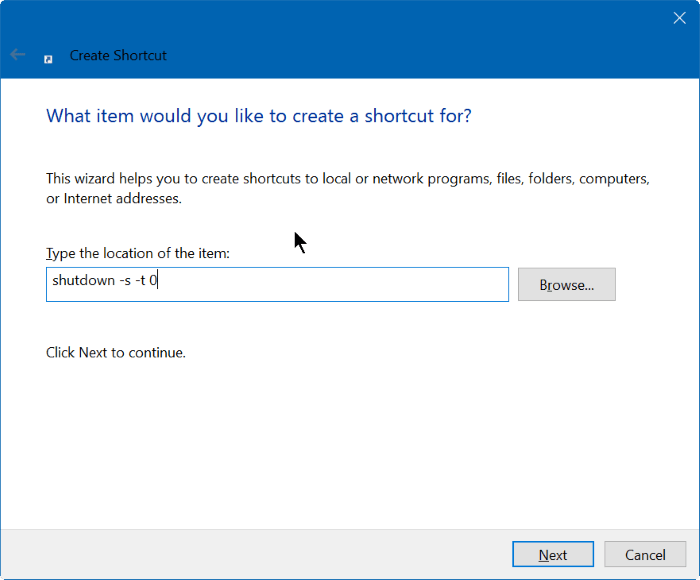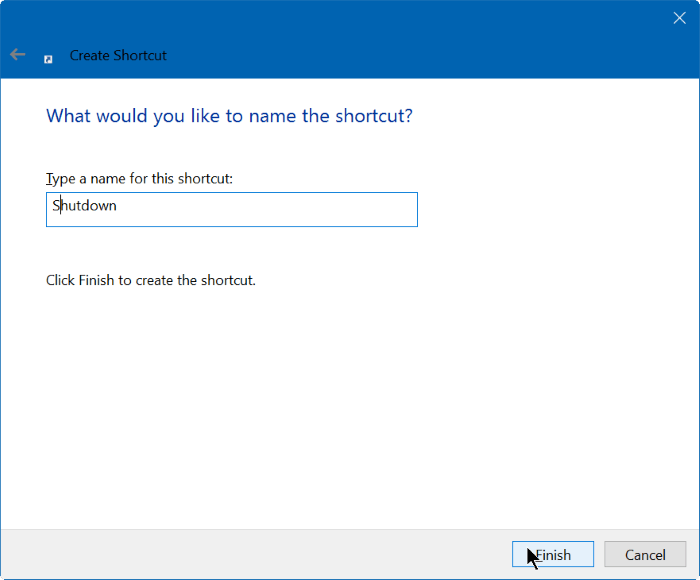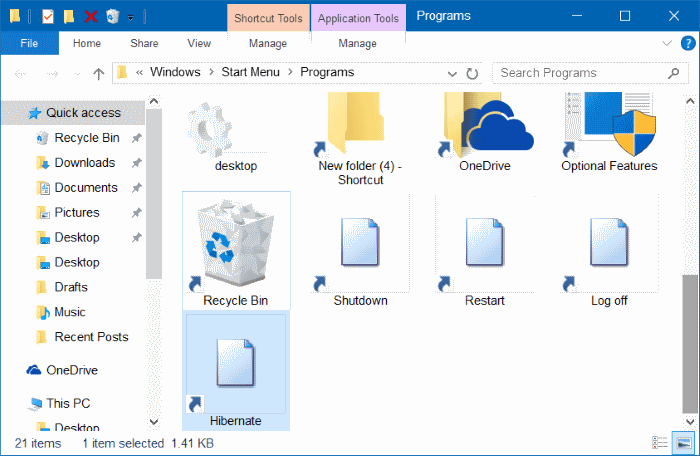Virtuální asistentka Cortana je jednou z nových funkcí integrovaných do Windows 10 a zobrazuje se přímo na hlavním panelu.
Uživatelé stačí mluvit do mikrofonu zařízení, klást otázky nebo dávat ovládací příkazy, Cortana na otázku odpoví nebo se bude řídit hlasovými příkazy uživatele.
Omezení Cortany je, že nemůže vypnout, restartovat počítač nebo přepnout do režimu hibernace (režimu hibernace) a režimu spánku v systému Windows 10.
Uživatelé však mohou pomocí Cortany vyhledávat soubory a tyto soubory spouštět. Proto můžeme tuto funkci Cortany použít k provedení vypnutí, spuštění... ve Windows 10.

Použijte Cortanu k vypnutí, restartování, přepnutí do režimu hibernace nebo režimu spánku v systému Windows 10
Krok 1:
Nejprve musíte vytvořit zástupce pro vypnutí, restart, přepnutí do režimu Hibernate a režimu spánku ve složce níže:
%userprofile%\AppData\Roaming\Microsoft\Windows\Nabídka Start\Programy
Chcete-li to provést, nejprve stisknutím kombinace kláves Windows + R otevřete okno příkazu Spustit. V okně příkazu Spustit zadejte cestu níže a stisknutím klávesy Enter otevřete složku Program:
%userprofile%\AppData\Roaming\Microsoft\Windows\Nabídka Start\Programy
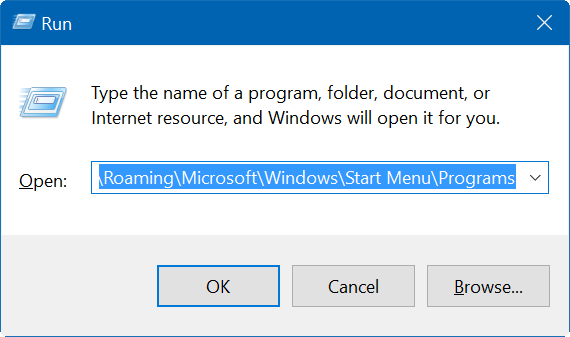
V tomto okamžiku se na obrazovce objeví rozhraní složky Program .
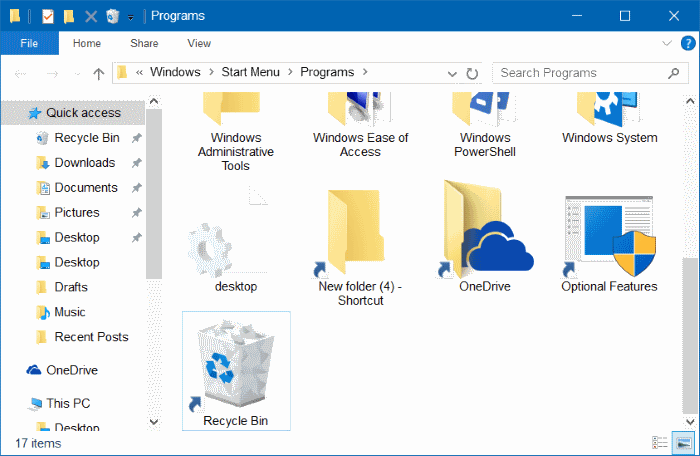
Krok 2:
V rozhraní složky Program klikněte pravým tlačítkem na libovolné prázdné místo, vyberte Nový , poté vyberte Zástupce a zadejte jeden z níže uvedených příkazů:
- Vypnutí: vypnutí -s -t 0
- Restartujte počítač: shutdown -r -t 0
- Odhlášení: Odhlášení: vypnutí -l -t 0
- Režim hibernace (režim hibernace):
C:\Windows\System32\rundll32.exe powrprof.dll, SetSuspendState 0,1,0
Poznámka : V příkazu v režimu hibernace (režim hibernace) nahraďte jednotku C jednotkou, na kterou jste nainstalovali systém Windows 10 (pokud jste systém Windows 10 nainstalovali na jiný disk).
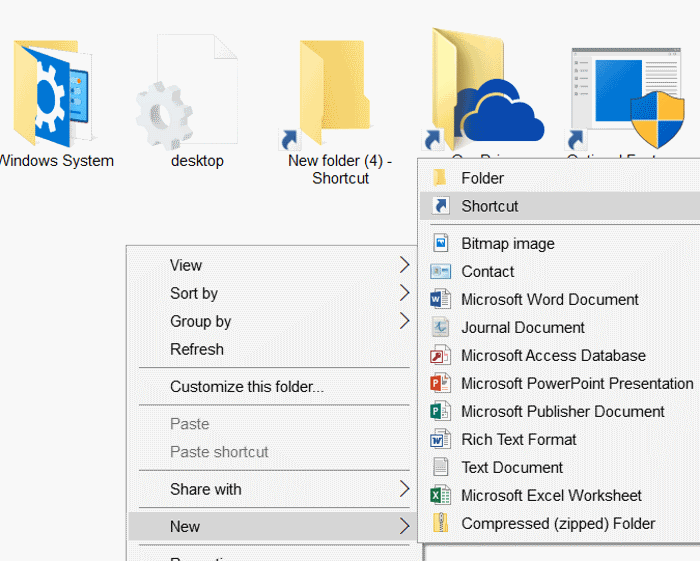
Dále pojmenujte zástupce Vypnutí, restart, hibernace nebo spánek a kliknutím na Dokončit vytvořte zástupce pro vypnutí.
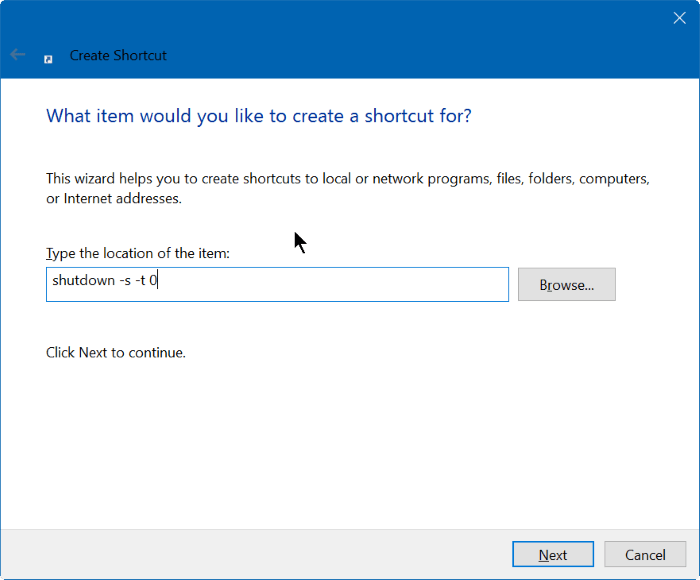
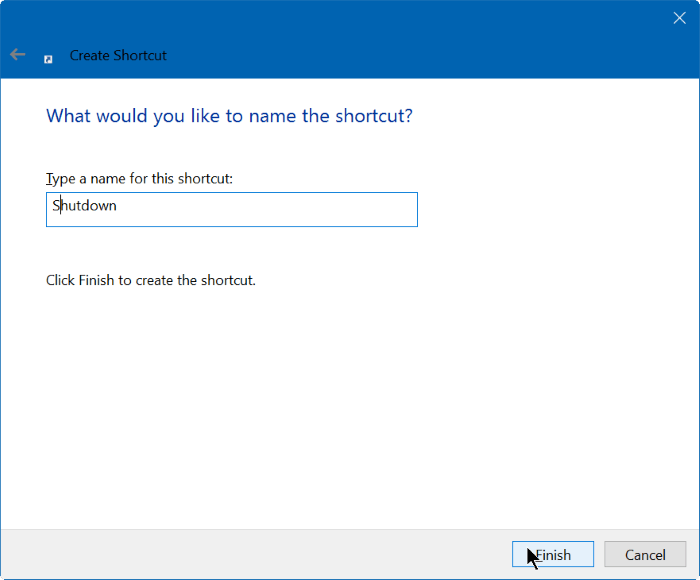
Krok 3:
Po vytvoření zástupce můžete říct „Hej Cortana“ pro volání Cortany a můžete říct „Otevřít vypnutí“ pro vypnutí počítače se systémem Windows 10.
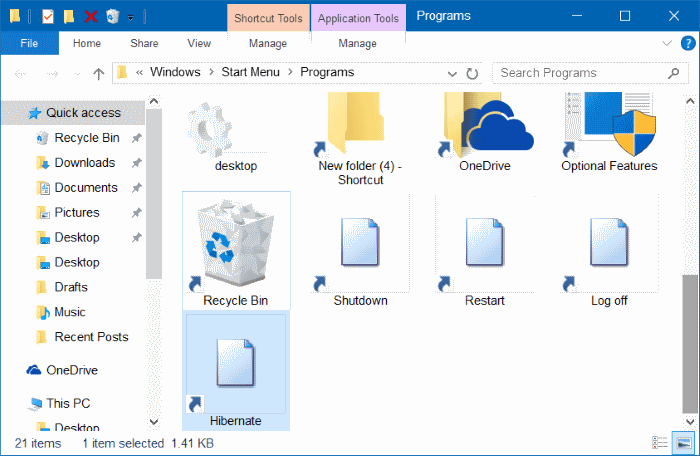
Podívejte se na některé další články níže:
Hodně štěstí!